Suunto 7 Upute za korisnike
Kretanje rutom
Suunto 7 omogućuje vam lako izvanmrežno kretanje rutom pomoću karata za otvoreni prostor. Možete izrađivati vlastite rute ili upotrebljavati druge popularne rute iz zajednice Suunto, kao i usluge drugih partnera putem mobilne aplikacije Suunto. Rute se sinkroniziraju na vašem uređaju Suunto 7 putem Bluetootha, a kretanje rutom dobro funkcionira za sve načine rada za sportske aktivnosti na otvorenom prostoru u kojima su karte dostupne, a GPS je omogućen.
Sinkroniziranje ruta sa satom
Dohvaćanje izvanmrežnih karata za rute
Odabir rute
Kretanje rutom
Brisanje rute
Sinkroniziranje ruta sa satom
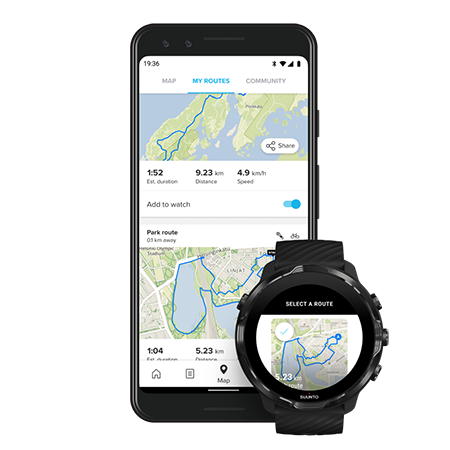
Možete izrađivati vlastite rute ili upotrebljavati druge popularne rute iz zajednice Suunto, kao i usluge drugih partnera putem aplikacije Suunto.
Za sinkroniziranje rute sa satom, pazite da je on povezan s mobilnom aplikacijom Suunto i da na telefonu imate prateću aplikaciju Wear OS.
Saznajte kako izrađivati rute u aplikaciji Suunto (Android).
Saznajte kako izrađivati rute u aplikaciji Suunto (iOS).
na sat možete pohraniti najviše 15 ruta.
Dohvaćanje izvanmrežnih karata za rute
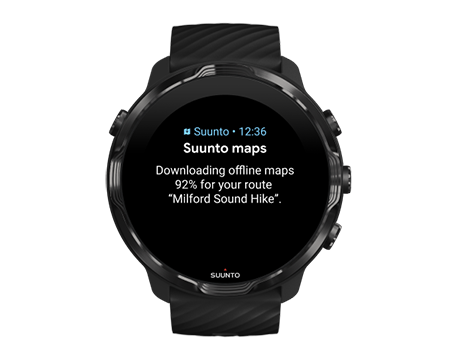
Dok se sat puni i povezan je s mrežom Wi-Fi, izvanmrežna karta automatski se preuzima na sat za svaku rutu. Preuzimanje uključuje osnovne karte za otvoreni prostor (bez toplinskih karata).
Odabir rute
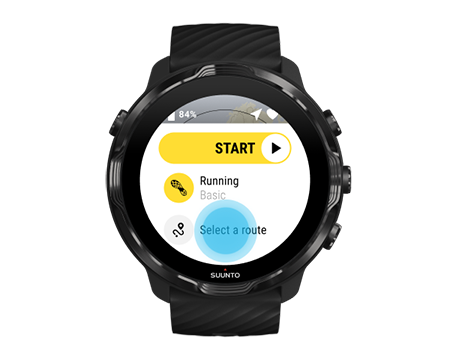
Ako odabirete način rada za sportsku aktivnost koji upotrebljava GPS, prečac za odabir rute vidljiv je točno ispod odabranog načina rada za sportsku aktivnost.
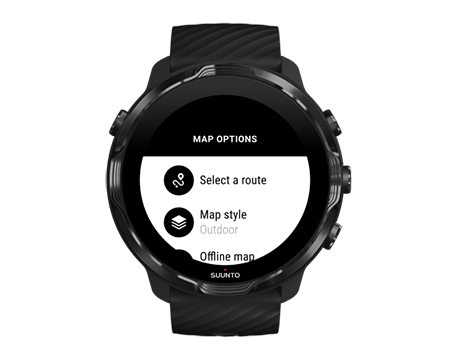
Možete i otići na Map options»Select a route za pronalazak popisa svojih ruta. Za odabir rute dodirnite ili pritisnite srednji gumb.
Pretpregled karte prikazuje se za rutu ako za nju postoji preuzeta izvanmrežna karta.

Prikaz rute prije vježbe
Odabranu rutu možete pregledati na karti prije nego što započnete vježbu.
Na početnom prikazu pritisnite gornji desni gumb ili prijeđite prstom prema dolje za prikaz karte s pretpregledom duljine rute. Dodirnite kartu za uvećani prikaz uz udaljenost (ptičja perspektiva) do početne točke.
Odabir rute tijekom vježbe
- Za otvaranje izbornika tijekom vježbe, držite pritisnut donji gumb ili prijeđite prstom od dna zaslona prema gore.
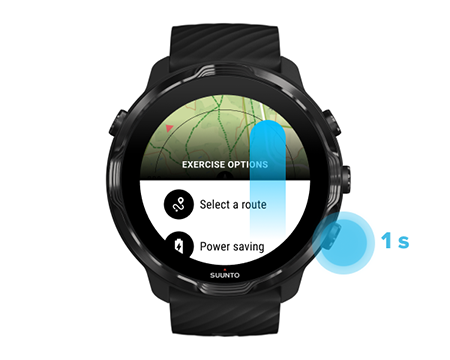
- Odaberite Select a route
- Odaberite rutu koju želite upotrebljavati.
- Za izlazak iz izbornika pritisnite gornji desni gumb ili prstom prijeđite prema dolje.
Kretanje rutom
Ako odabrani način rada za sportsku aktivnost ima dostupnu kartu i ako je GPS omogućen, odabrana ruta automatski je vidljiva na karti tijekom vježbe. Ovisno o odabranom načinu rada za sportsku aktivnost i dok ste na ruti, možete vidjeti preostalu udaljenost, ETA (procijenjeno vrijeme dolaska) i preostalo uspinjanje ili ETE (procijenjeno vrijeme na putu) do kraja rute.
Ako upotrebljavate međutočke, udaljenost, ETA, preostalo uspinjanje i ETE odnose se na sljedeću međutočku, a ne na kraj rute.
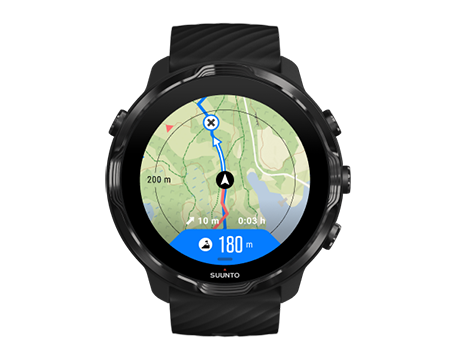
Dodirnite kartu da biste vidjeli pregled rute i udaljenost do kraja rute. Sat se nakon nekog vremena automatski vraća na zadani prikaz.

Svi podaci o ruti nisu vidljivi u načinu rada male potrošnje baterije.

Okrenite zapešće, dodirnite zaslon ili pritisnite gumb Power za aktiviranje zaslona.
Tijekom kretanja po ruti vaš sat pomaže vam ostati na točnom putu pružajući dodatne obavijesti tijekom vašeg napretka na ruti.
Na primjer, ako skrenete s rute, sat vas obavještava da niste na pravom putu i daje informacije kad se ponovno na njega vratite.
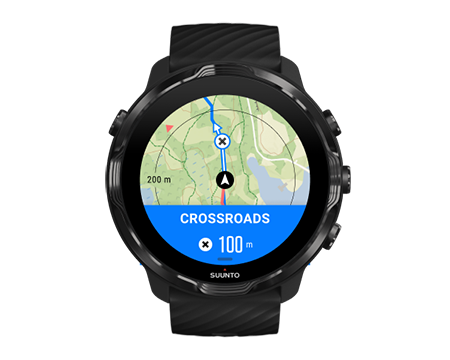
Nakon što dosegnete međutočku na ruti, prikazuje se informativni skočni prozor kojim se prikazuje udaljenost do sljedeće međutočke.
Ako ste promijenili Location accuracy na Good može doći do male odgode obavijesti.
Brisanje rute
Ako sa sata želite ukloniti neku rutu, ali je svejedno zadržati u mobilnoj aplikaciji Suunto, u aplikaciji na telefonu odaberite rutu i poništite odabir mogućnosti Add to watch.
Pobrinite se da je sat povezan s mobilnom aplikacijom Suunto i da ga nakon promjena sinkronizirate.
Za cjelovito brisanje rute sa sata i iz mobilne aplikacije Suunto, odaberite rutu u mobilnoj aplikaciji Suunto, a zatim odaberite mogućnost brisanja.